
Obsah:
- Autor John Day [email protected].
- Public 2024-01-30 11:58.
- Naposledy zmenené 2025-01-23 15:05.
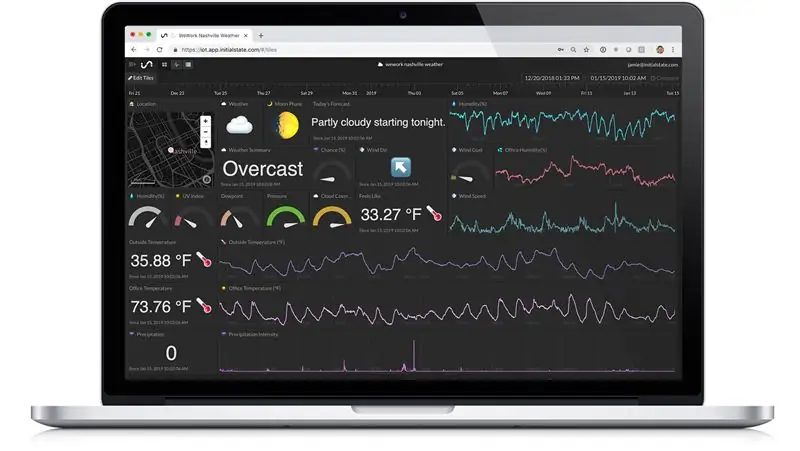

Tento projekt nadväzuje na projekt, ktorý sme už urobili, na meteorologický panel API API Sky Sky. Tentokrát namiesto Raspberry Pi použijeme Adafruit PyPortal na zobrazenie údajov o počasí a odoslanie týchto údajov do počiatočného stavu. Dve palubné dosky pre prácu jedného!
Zásoby
- Adafruit PyPortal
- Účet Adafruit IO (zadarmo)
- Účet Dark Sky API (zadarmo)
- Počiatočný stavový účet
Krok 1: Počiatočný stav
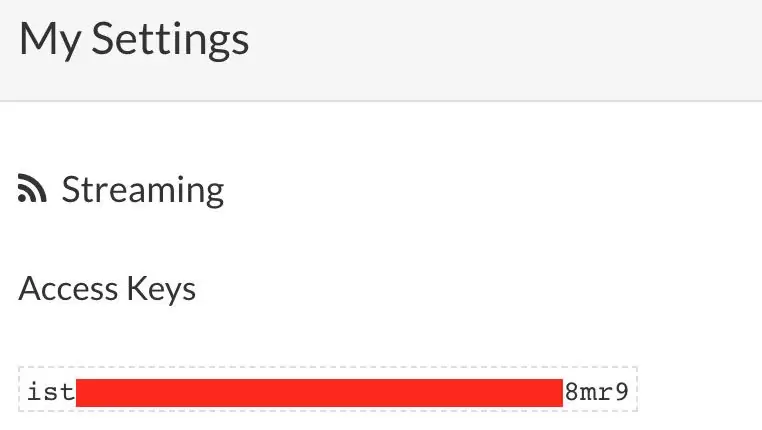
Initial State je platforma na vizualizáciu údajov. Dáta odošleme z API Dark Sky a PyPortalu do Počiatočného stavu. To nám umožní mať k dispozícii denník údajov o počasí a zobrazovať trendy v počasí.
Budete sa musieť zaregistrovať a vytvoriť si nový účet. Získate 14 -dňovú bezplatnú skúšobnú verziu a ktokoľvek s e -mailovou adresou edu sa môže zaregistrovať na bezplatný študentský program.
Na odosielanie údajov z rozhrania API Dark Sky a systému PyPortal do počiatočného stavu budete potrebovať prístupový kľúč k počiatočnému stavu. Vpravo hore posuňte svoje používateľské meno a kliknite na moje nastavenia. Tu uvidíte zoznam prístupových kľúčov k streamovaniu. Vyberte jeden, ktorý chcete použiť, alebo vytvorte nový. Budeme to potrebovať neskôr pre kód.
Krok 2: API Dark Sky
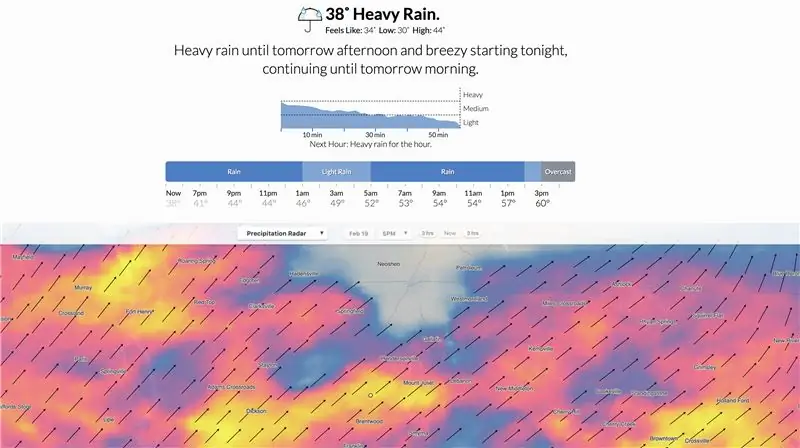
Dark Sky sa špecializuje na predpovedanie počasia a vizualizáciu. Najlepším aspektom Dark Sky je ich API pre počasie, ktoré môžeme použiť na získanie údajov o počasí takmer z akéhokoľvek miesta na svete. Nie je to len daždivé alebo slnečné počasie, ale teplota, rosný bod, nárazový vietor, vlhkosť, zrážky, tlak, UV index a ďalšie, všetko ľahko dostupné kdekoľvek, kedykoľvek budete chcieť.
Na používanie rozhrania Dark Sky API potrebujete najskôr vlastný kľúč API. Nebojte sa, získanie kľúča API je rýchle a bezplatné. Všetko, čo musíte urobiť, je navštíviť webovú stránku a kliknutím na tlačidlo „Vyskúšať zadarmo“si vytvorte účet.
Každý deň získate 1 000 hovorov API zadarmo. Každá žiadosť API presahujúca bezplatný denný limit stojí 0,0001 USD. Tento limit sa automaticky vynuluje každý deň o polnoci UTC. Žiadosť o predpoveď vracia aktuálnu predpoveď počasia na nasledujúci týždeň. Služba Time Machine Request vracia pozorované alebo predpovedané poveternostné podmienky pre dátum v minulosť alebo budúcnosť.
Váš tajný kľúč API služby Dark Sky bude vyzerať takto:
0123456789abcdef9876543210fedcba.
Použijeme to neskôr v kóde.
Krok 3: Adafruit IO a PyPortal
Adafruit IO je služba, ktorú Adafruit ponúka na doplnenie svojho hardvéru. Túto službu použijeme pre hodinovú časť nášho kódu. Zaregistrujte si bezplatný účet. Svoje používateľské meno a kľúč zobrazíte kliknutím na položku Zobraziť kľúč AIO vľavo. Oba tieto kódy použijeme neskôr v našom kóde.
Adafruit PyPortal je najnovšie zariadenie IoT poháňané systémom Circuit Python. Skvelé na PyPortale je, že môžete komunikovať s rozhraniami API a JSON a zobrazovať takmer čokoľvek. Použijeme to na získanie údajov z rozhrania Dark Sky API, zobrazenie týchto údajov na serveri PyPortal a odoslanie týchto údajov do počiatočného stavu.
Ak je to váš prvý projekt na serveri PyPortal, budete chcieť podľa tohto tutoriálu stiahnuť firmvér, pripojiť svoj server PyPortal k sieti Wi -Fi a pripraviť ho. Akonáhle to dokončíte, budeme pripravení na kód API Dark Sky.
Krok 4: Kód
Tento kód si môžete stiahnuť do svojho počítača tu. Preneste všetky súbory okrem súboru README.md do svojho systému PyPortal. Jednoducho ich presuňte myšou na server PyPortal, ktorý by sa mal vo vašom zozname USB zobraziť ako CIRCUITPYTHON. Jediný dokument, ktorý by ste mali upraviť, je secrets.py. Vtiahne všetky vaše súkromné informácie do kódu, aby sme ich nemali na očiach.
Na úpravu a zobrazenie kódu by som odporučil použiť editor Mu. Má sériový monitor na ľahké ladenie pri vykonávaní zmien. Každý editor kódu však bude fungovať.
Chcem hovoriť o tom, čo každý kus kódu, knižnice a priečinky robí, aby bolo jednoduchšie vykonávať zmeny a
code.py
Toto je náš hlavný súbor, ktorý sa iniciuje na serveri PyPortal, pretože má názov code.py. Tu uvidíte pripojenie WiFi, volanie rozhrania API Dark Sky a nastavenie pre displej PyPortal. V tomto súbore nie je potrebné vykonávať žiadne zmeny.
darksky.py
Tento skript sa volá z hlavného kódu. Tu analyzujeme volanie rozhrania API Dark Sky, nastavujeme umiestnenie textu na displeji PyPortal, určujeme, akú ikonu sa má zobrazovať, a odosielame údaje API do počiatočného stavu. Tu nie sú potrebné žiadne úpravy.
secrets.py
To obsahuje všetky vaše heslá a prístupové kľúče. Budete musieť aktualizovať takmer všetky položky v tomto dokumente. Budete musieť zadať svoj názov WiFi, heslo WiFi, časové pásmo, kľúč API služby Dark Sky, prístupový kľúč počiatočného stavu, zemepisnú dĺžku a šírku, názov a štát mesta, používateľské meno Adafruit IO a kľúč Adafruit IO. Akonáhle budete mať všetky zadané a uložené, váš kód by sa mal spustiť bez chyby.
knižnice
Toto sú knižnice potrebné na spustenie systému PyPortal a modulov.
písma
Toto je písmo používané na zobrazenie informácií o počasí na serveri PyPortal.
ikony
Toto sú rôzne ikony, ktoré sa na stránke PyPortal zobrazujú ako obrázok na základe aktuálnych poveternostných podmienok.
Krok 5: PyPortal
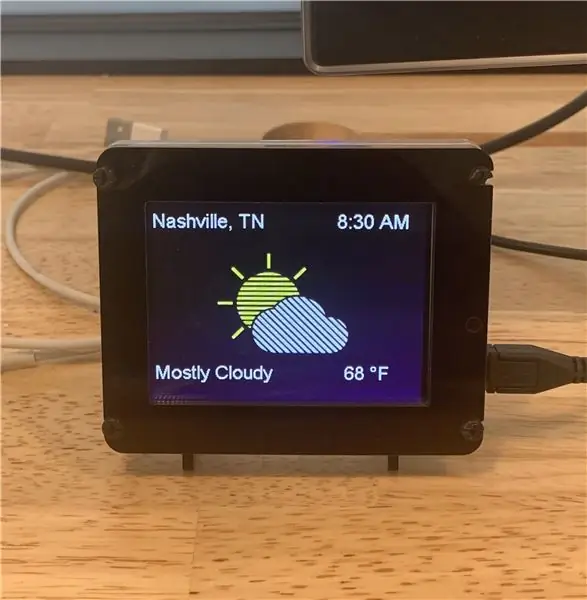
Keď je váš kód spustený, váš PyPortal zobrazí vaše mesto a štát, čas, súhrn aktuálneho počasia a ikonu, ktorá sa má zhodovať, a teplotu vo Fahrenheite.
Môžete upraviť veľkosť a umiestnenie textu zobrazeného v skripte Dark Sky. Ak chcete používať rôzne ikony, stačí ich uložiť ako správne názvy a vložiť do priečinka s ikonami. Všetky položky na displeji sú nastaviteľné. Môžete dokonca zmeniť to, čo zobrazujete. Všetko, čo musíte urobiť, je analyzovať inú časť hovoru API Dark Sky a tá sa zobrazí namiesto zhrnutia teploty alebo počasia.
Krok 6: Panel počiatočného stavu
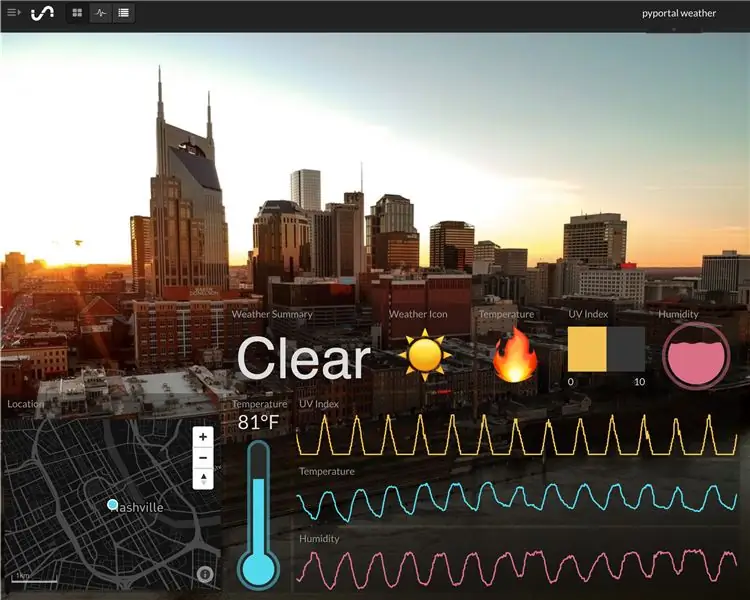
Prejdite na svoj účet Počiatočný stav a pozrite sa na svoje údaje. Mapoval som ikonu teploty a počasia na emojis, z hodnoty teploty som urobil graf teplomeru, z vlhkosti som urobil graf meradla hladiny kvapaliny, z indexu UV som urobil stĺpcový graf s prahmi farieb a vytvoril som čiarové grafy vlhkosti, teploty a UV indexu. '
Na svoj informačný panel o počasí môžete pridať obrázok na pozadí, aby mal váš ovládací panel väčšiu osobnosť.
Ak chcete ako hlavný panel použiť rozloženie hlavného panela z verejnej zdieľanej položky, môžete rozloženie importovať do vedra s údajmi podľa týchto pokynov.
Verejná zdieľaná adresa URL pre náš informačný panel je
Teraz máte nielen jeden, ale dva informačné panely o počasí a denník údajov o počasí.
Odporúča:
Glow in the Dark Lights: 7 krokov

Glow in the Dark Lights: Ahoj! Je to zábavný projekt, s ktorým môžu deti komunikovať. Naučia sa niečo málo o obvodoch a žiaria v temných predmetoch! Pre tento projekt bude cieľom vyrobiť baterku s LED svetlami, aby v tme svietili
Zobrazenie plánu PyPortal Splatoon 2: 34 krokov (s obrázkami)

Zobrazenie rozpisu PyPortal Splatoon 2: Zábavné zobrazenie aktuálnych a nadchádzajúcich fáz Splatoon 2 v hrách Turf War a Ranked, zaradeného typu hry a rozvrhu Salmon Run pomocou programu Adafruit PyPortal. V pláne môžete prechádzať stlačením na dotykovej obrazovke. Pozadia sa náhodne cyklujú kvôli
Vytvorte informačný panel o počasí pomocou rozhrania Dark Sky API: 5 krokov (s obrázkami)

Vytvorte informačný panel o počasí pomocou rozhrania Dark Sky API: Dark Sky sa špecializuje na predpovedanie počasia a vizualizáciu. Najlepším aspektom Dark Sky je ich API pre počasie, ktoré môžeme použiť na získanie údajov o počasí takmer z akéhokoľvek miesta na svete. Nie je to len daždivé alebo slnečné počasie, ale aj teplota
SKY CAM riešenie pre leteckú kameru: 10 krokov (s obrázkami)

SKY CAM riešenie pre leteckú kameru: Tento návod vás prevedie tým, ako som v škole vyrobil systém diaľkových ovládačov (poloautonómnych) káblových kamier pre svoj projekt GCSE Electronic Products a dúfajme, že vám umožní vytvoriť si vlastný systém! Toto je myslené ako hrubý návod
Fly Me to the Sky on the Satellite Photo .: 14 krokov

Fly Me to the Sky na satelitnej fotografii: Urobme virtuálny zážitok, pri ktorom sa pozerá na satelitnú fotografiu z lietadla
